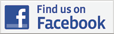Comment imprimer des messages WhatsApp depuis Android
By: Johanna Parker
Posted In: iPhone Tips & Tutorials
WhatsApp est l'une des applications les plus utiles qui aient jamais été dévelop-pées. Grâce à WhatsApp, vous ne pouvez contacter que trop de personnes et, de ce fait, vous avez souvent l'impression de devoir sauvegarder un enregistrement de votre conversation avec une certaine personne par texte. Cela peut se faire simplement en prenant des captures d'écran de la conversation. Il existe égale-ment des cas particuliers où la situation est plus grave et où vous avez besoin d'une preuve pour une affaire judiciaire ou une question juridique. Dans de telles situations, il peut être très utile d'imprimer vos conversations Android WhatsApp avec les documents appropriés.

In many situations, taking screenshots might not be a viable solution as the conversation might be long and taking screenshots of the entire conversation and then organizing the whole lot of pictures to order can be a tiresome task that will require a lot of time and effort and you might even make a careless error. Furthermore, for legal matters, you need proof of messages with the correct date and time that is issued with them through the messaging app that is being used. For printing WhatsApp messages on an Android device, you will need to work around a few additional procedures because there is no built-in option to print messages. So in this tutorial, we’ll discuss some easy methods to print WhatsApp chats from your Android device for a court case or some other legal matter.
Option 1: Imprimez des discussions WhatsApp depuis Android en les transférant à votre adresse e-mail
Un moyen d'imprimer vos messages WhatsApp est par courrier électronique. Cette méthode n'implique aucune application mais uniquement WhatsApp lui-même.
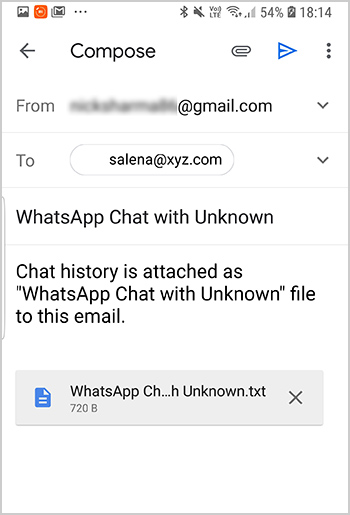
Étape 1: Ouvrez simplement la conversation que vous souhaitez imprimer dans WhatsApp et cliquez sur le bouton de menu pour ouvrir les options pour différentes actions.
Étape 2: À partir de là, vous trouverez une option pour «Conversation par e-mail». Une fois que vous avez cliqué sur ce bouton, deux itinéraires vous seront présentés; soit pour envoyer un e-mail avec ou sans média. Quelle que soit l'option que vous choisissez, vous serez ensuite dirigé vers une fenêtre pour choisir l'application de messagerie à utiliser. Si vous sélectionnez Gmail, par exemple, vous serez redirigé vers la fenêtre de composition de l'e-mail où vous remplissez l'ID d'e-mail et cliquez sur l'icône «Envoyer».
Étape 3: Une fois l'e-mail envoyé, accédez à votre compte de messagerie à partir d'un ordinateur ou de votre smartphone et téléchargez le fichier texte joint. Main-tenant, double-cliquez sur le fichier texte pour l'ouvrir dans un programme comme Notepad (Windows PC) ou TextEdit (Mac), et appuyez sur CTRL + P (Windows) de Command-P (Mac) pour imprimer vos discussions WhatsApp contenues dans le texte document.
C'est un moyen assez pratique d'imprimer vos messages WhatsApp à partir de votre Android car il ne vous oblige pas à télécharger une application supplémen-taire sur votre appareil mobile ou votre ordinateur, mais le plus gros inconvénient de cette méthode est que vous ne pourrez pas voir le téléphone de la personne qui envoie le message WhatsApp, et le formatage de vos discussions sera perdu.
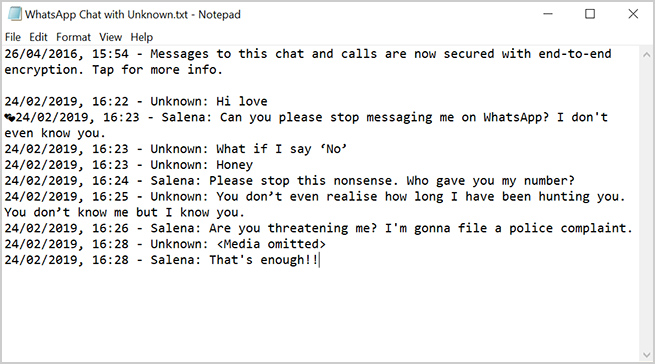
Méthode 2: Utilisez un programme informatique pour imprimer des conversations WhatsApp à partir de votre Android
C'est probablement la méthode la plus simple pour imprimer des messages What-sApp à partir de votre appareil Android. Nous utiliserons un outil tiers appelé «Android WhatsApp Transfer» pour imprimer nos conversations WhatsApp. Cet outil vous permet d'imprimer les messages WhatsApp avec la date, l'heure et les in-formations sur l'expéditeur / destinataire qui pourraient être une nécessité lorsque les impressions doivent être utilisées pour des questions juridiques telles qu'une affaire judiciaire. Voici comment vous pouvez utiliser cette application pour imprimer vos conversations WhatsApp:
|
-
Étape 1: Activez le débogage USB sur Android et sauvegardez les discussions WhatsApp sur le stockage local
La première étape consiste à activer le mode de débogage USB sur votre appareil Android. Accédez à Paramètres > À propos de téléfone > et appuyez 7 fois sur le «Numéro de build» pour rendre les "Options de développement" disponibles sur votre Android. Vous pouvez maintenant accéder à Paramètres > Options du développeur et activer le mode de débogage USB à partir de là.
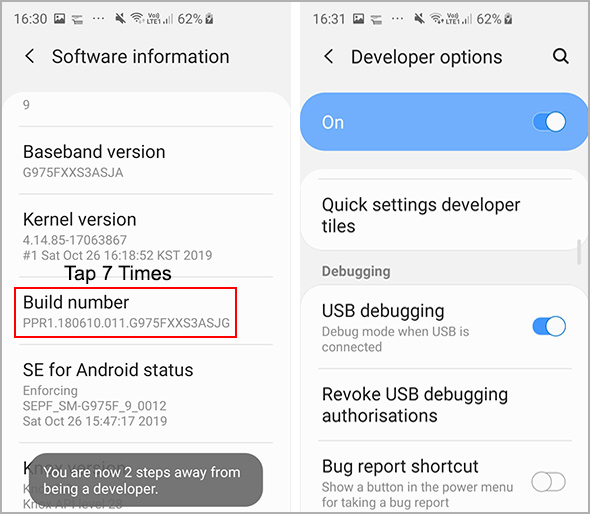
Ensuite, allez dans Paramètres > Discussions > Sauvegarde discussions et sauve-gardez vos discussions sur le stockage local de votre téléphone. Ne sauvegardez pas les discussions sur Google Drive.
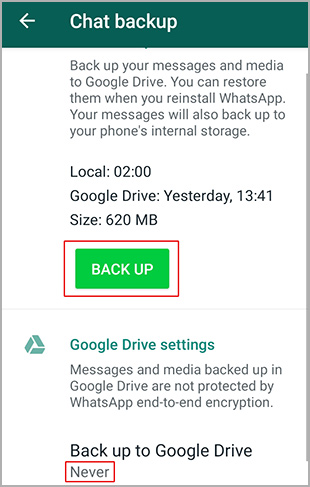
- Étape 2: Dissocier l'application WhatsApp Messenger de Google Drive
Vous devez visiter: https://drive.google.com/drive/my-drive et vous connecter avec votre compte Google / Gmail que vous utilisiez sur votre Android pour télé-charger les applications à partir du Play Store. Ensuite, cliquez sur l'icône Cog pour accéder à Paramètres > Gérer les applications. Dans la section «Gérer les applications», recherchez WhatsApp Messenger et Déconnecter de Google Drive à l'aide du menu «Options».
Remarque: Si vous ne parvenez pas à localiser WhatsApp Messenger dans la section «Gérer les applications» de votre Google Drive, n'hésitez pas à ignorer cette étape..
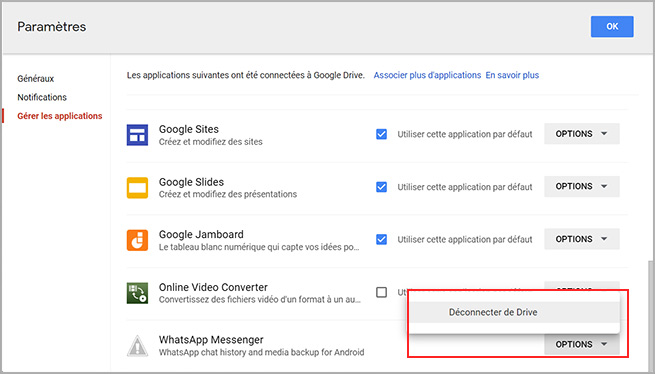
- Étape 3: Exécutez le logiciel et connectez votre appareil Android à l'ordi-nateur
La première étape consiste à installer et exécuter le programme et à sauvegarder tous vos messages en connectant votre appareil Android à votre ordinateur à l'aide d'un câble USB.
Remarque: Le logiciel vous demandera de télécharger l'ancienne version de WhatsApp et de désinstaller / désactiver la version actuelle de votre Android. Pour ce faire, allez dans Paramètres > Applications > WhatsApp Messenger, puis cliquez sur le bouton Désinstaller / Désactiver. Maintenant, cliquez sur le bouton "OK" pour laisser le logiciel installer un ancien WhatsApp sur votre appareil Android.
Après l'installation, exécutez le WhatsApp modifié sur votre Android, vérifiez votre numéro de téléphone et restaurez toutes les discussions lorsque l'application de messagerie WhatsApp vous demande de le faire. Vous ne perdrez aucun chat en faisant cela.
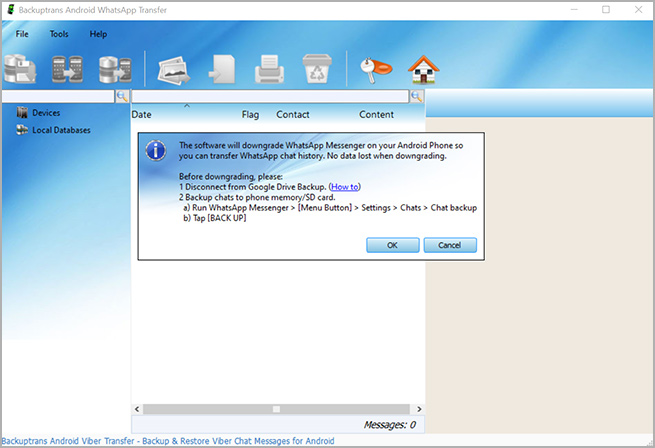
-
Étape 4: laissez le logiciel charger vos conversations WhatsApp
Après avoir restauré les discussions à partir de la sauvegarde, cliquez sur "OK" pour continuer. Une fois connecté, toutes vos données WhatsApp seront sauve-gardées sur votre PC, avec votre permission bien sûr, et le logiciel affichera dé-sormais vos messages WhatsApp à l'écran.
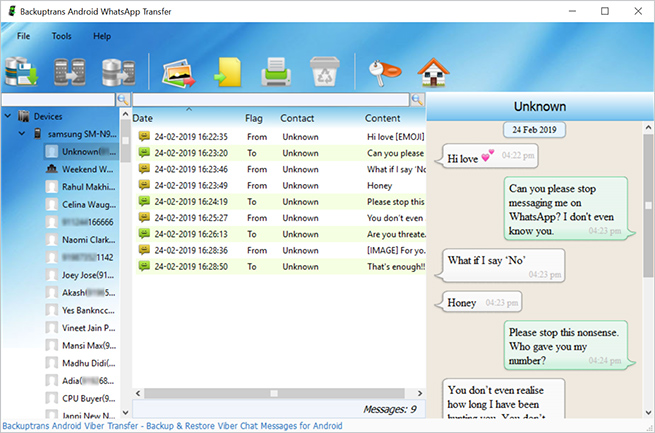
Important: Si le logiciel n'affiche que le numéro de téléphone de vos contacts WhatsApp, fermez le logiciel et déconnectez votre appareil de l'ordinateur. Maintenant, exécutez WhatsApp sur votre Android et appuyez sur l'icône "Nouveau dis-cussions" pour que WhatsApp Messenger puisse accéder à vos contacts. Vous pouvez maintenant reconnecter votre Android à votre ordinateur et lancer le logi-ciel. Vous remarquerez que le logiciel affiche maintenant le nom de contact de vos contacts WhatsApp.
![]()
-
Étape 5: Imprimez les conversations WhatsApp à partir de votre appareil Android
a. Vous pouvez utiliser l'application pour transférer votre conversation WhatsApp sur votre ordinateur dans différents formats tels que html, pdf, texte, mot, etc., puis imprimer vos conversations. Nous vous recommandons d'exporter vos discussions WhatsApp dans «Print Files (.html)», afin que vous puissiez facilement ouvrir le fichier html sur n'importe quel navigateur et imprimer vos dis-cussions WhatsApp. Pour ce faire, cliquez sur le nom du contact, sélectionnez l'op-tion «Export Messages to File (Exporter les messages vers un fichier)» et choisissez le format dans le-quel vous souhaitez exporter vos discussions sur votre ordinateur.
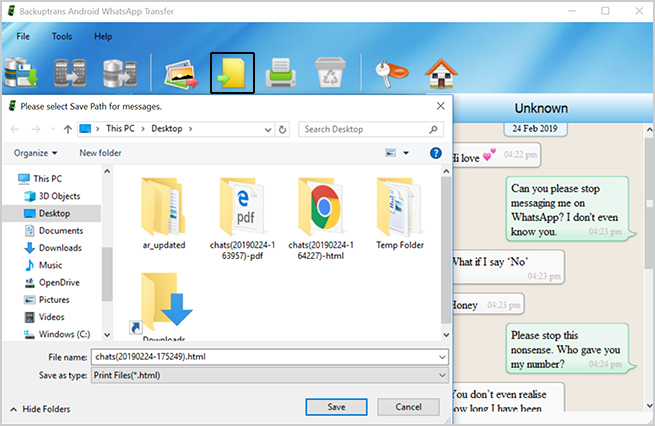
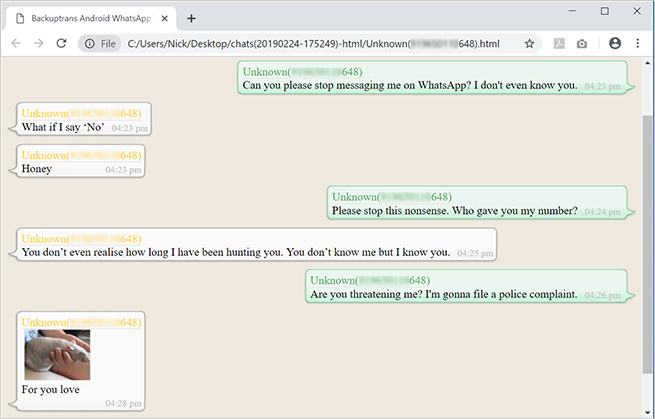
Remarque: Le numéro de contact est flou dans l'image ci-dessus. Le fichier «html» réel contiendra les coordonnées exactes de l'expéditeur.
b. Vous pouvez également parcourir votre liste de conversations et sélectionner celle que vous souhaitez imprimer. Tournez-vous vers la barre d'outils supérieure et vous verrez un bouton «Print Messages (Imprimer les messages)». Cliquez dessus et vous aurez vos messages imprimés.
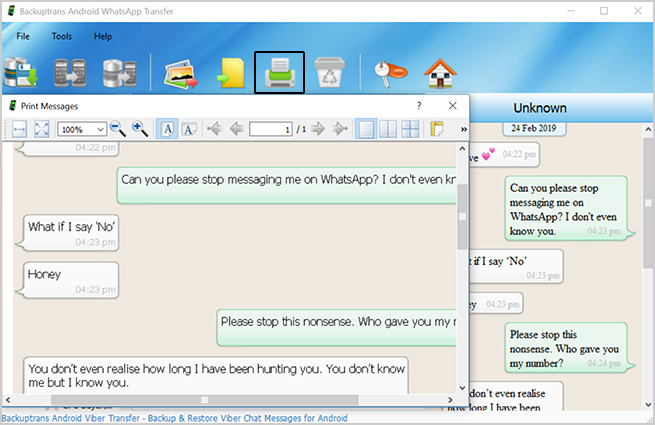
Étape 6: Désinstallez WhatsApp existant d'Android et téléchargez le der-nier sur Play Store
Maintenant, vous devez lancer le messager WhatsApp sur votre Android et sauve-garder à nouveau toutes les discussions sur votre stockage local en cliquant sur le bouton «Sauvegarder». Désinstallez maintenant le messager WhatsApp existant de votre Android et téléchargez la dernière version sur le Play Store. Enfin, vérifiez votre numéro de téléphone et restaurez toutes les discussions sur votre téléphone. Cette étape est très importante! Veuillez NE PAS le sauter.
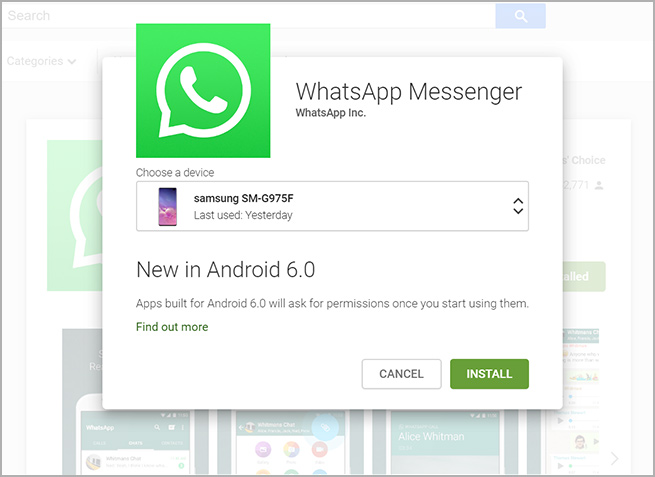
Important: il faut noter que toutes les suggestions qui ont été faites dans cet article ne sont que de simples suggestions qui ne constituent aucune sorte d'avis juridique. Il vous est conseillé de toujours contacter votre avocat avant de prendre toute décision concernant les preuves dans votre cas.